设置程序优先级概述:
当您有太多的程序打开,并希望一个程序比其他程序运行得更快时,您可以将该程序设置为比其他进程具有更高的优先级,这将为系统分配系统优先级。
比如你想边看电影边打字,可以调整电影的进程,设置为“低于正常”,这样系统会给前台应用高优先级。这样可以充分让前台程序占用剩余的系统资源,实现系统资源的高效利用。
你应该知道一件事。只有当Windows系统发现物理内存不足,使用内存缓存时,才能体现高优先级设置。
换句话说,如果你只打开魔兽之类的游戏,就不会打开其他对资源要求高的软件,基本无所谓;如果你打开一个消耗大量系统资源的软件,比如魔兽,但是你只给魔兽设置了高优先级,系统会给魔兽分配更多的资源。
从而提高游戏的运行速度。
在Windows 10、8和7上,使用任务管理器将程序设置为高优先级。
除了后台服务,有些人可能希望为特定程序或游戏分配高优先级,以获得最佳性能。我们知道第三方程序或者游戏是前台应用。那么如何将单个前台程序设置为高优先级呢?您可以使用任务管理器来完成这项工作。
1.右键单击任务栏并选择任务管理器将其打开。
2.转到详细信息选项卡,找到具有高优先级的程序,然后右键单击它,将优先级设置为高。

当然,你也可以将其重置为正常或其他Windows 10 CPU优先级,比如高于正常、低于正常和低。
这些步骤在Windows 10中执行。如果您使用的是Windows 8或Windows 7,某些步骤可能会略有不同。
提示:
除了实时流程优先级之外,其他人很容易解释。因此,您可以学习有关实时优先级的基础知识。
什么是实时优先级?实时优先级线程高于其他所有线程,它可以一直运行,永远不会被系统中的定时器中断抢占。它只能用管理员帐户设置。
如果您使用任务管理器来设置前台程序或游戏的优先级,这是暂时的。重启系统后,程序优先级会恢复到原来的状态。因此,如果要永久设置程序的CPU优先级,应该使用其他方法。
如何为Windows 10,7上的程序永久设置CPU优先级?
Microsoft没有提供帮助您将前台程序的优先级永久设置为高的方法,因此您应该安装第三方软件。有很多软件可以解决这个问题。可以下载Prio(进程优先级保护程序),
流程黑客、流程驯服者等。我使用系统浏览器。这是一个强大的系统检查和管理工具,绝对免费。它支持Windows 10、8和7。
1.从中下载系统资源管理器,并在计算机上安装和运行。
2.在进程选项卡中,找到应用程序,右键单击它以选择进程优先级,然后选择永久。
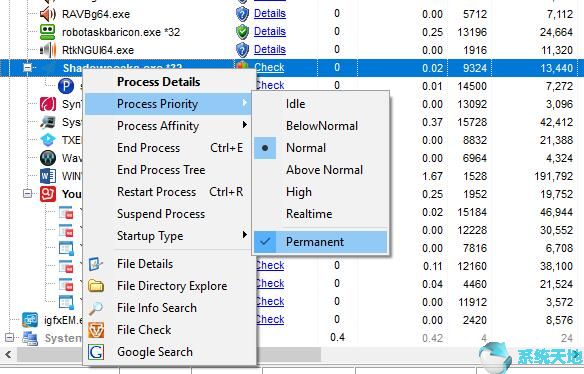
如果您想更改更多的应用程序优先级,请逐一执行上述步骤。当然,你也可以通过这种方式设置较高的CPU优先级,让后台服务优先。
所以按照上面的方法,在Windows 10、Windows 8、Windows 7上设置高优先级的程序,让所有系统资源运行良好。





